- Autor Abigail Brown [email protected].
- Public 2023-12-17 06:57.
- Ostatnio zmodyfikowany 2025-01-24 12:20.
Błędy Mpr.dll są spowodowane sytuacjami, które prowadzą do usunięcia lub uszkodzenia pliku mpr DLL.
W niektórych przypadkach błędy mpr.dll mogą wskazywać na problem z rejestrem, problem z wirusem lub złośliwym oprogramowaniem, a nawet awarię sprzętu.
MPR to skrót od Multiple Provider Router. Microsoft ma więcej informacji na ten temat tutaj.
Komunikat o błędzie mpr.dll może dotyczyć dowolnego programu lub systemu, który może wykorzystywać plik w dowolnym systemie operacyjnym firmy Microsoft, w tym Windows 10, Windows 8, Windows 7, Windows Vista, Windows XP i Windows 2000.
Błędy Mpr.dll
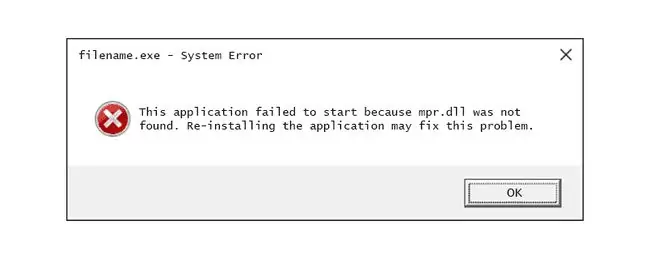
Istnieje kilka różnych sposobów, w jakie błędy mpr.dll mogą pojawić się na twoim komputerze. Oto niektóre z najczęstszych sposobów, w jakie mogą pojawić się błędy pliku mpr.dll:
- Nie znaleziono pliku Mpr.dll
- Uruchomienie tej aplikacji nie powiodło się, ponieważ nie znaleziono pliku mpr.dll. Ponowna instalacja aplikacji może rozwiązać ten problem.
- Nie można znaleźć [PATH]\mpr.dll
- Brak pliku mpr.dll.
- Nie można uruchomić [APLIKACJI]. Brakuje wymaganego składnika: mpr.dll. Zainstaluj ponownie [APPLICATION].
Komunikaty o błędach Mpr.dll mogą pojawiać się podczas używania lub instalowania niektórych programów, podczas uruchamiania lub zamykania systemu Windows, a może nawet podczas instalacji systemu Windows.
Kontekst błędu mpr.dll jest ważną informacją, która będzie pomocna w rozwiązaniu problemu.
Jak naprawić błędy Mpr.dll
Nie pobieraj pliku mpr.dll z witryny pobierania plików DLL. Istnieje wiele powodów, dla których pobieranie pliku DLL jest złym pomysłem. Jeśli potrzebujesz kopii pliku mpr.dll, najlepiej uzyskać ją z oryginalnego, wiarygodnego źródła.
Uruchom system Windows w trybie awaryjnym, aby wykonać dowolny z poniższych kroków, jeśli nie możesz normalnie uzyskać dostępu do systemu Windows z powodu błędu mpr.dll.
-
Przywróć plik mpr.dll z Kosza. Najłatwiejszą możliwą przyczyną „brakującego” pliku mpr.dll jest jego omyłkowe usunięcie.
Jeśli podejrzewasz, że przypadkowo usunąłeś plik mpr.dll, ale już opróżniłeś Kosz, możesz odzyskać plik mpr.dll za pomocą bezpłatnego programu do odzyskiwania plików.
Odzyskiwanie usuniętej kopii pliku mpr.dll za pomocą programu do odzyskiwania plików to mądry pomysł tylko wtedy, gdy masz pewność, że sam usunąłeś plik i że działał prawidłowo, zanim to zrobiłeś.
- Uruchom skanowanie całego systemu w poszukiwaniu wirusów/złośliwego oprogramowania. Niektóre błędy mpr.dll mogą być powiązane z wirusem lub innym złośliwym oprogramowaniem na komputerze, które uszkodziło plik DLL. Możliwe nawet, że wyświetlany błąd mpr.dll jest powiązany z wrogim programem podszywającym się pod plik.
- Użyj funkcji przywracania systemu, aby cofnąć ostatnie zmiany w systemie. Jeśli podejrzewasz, że błąd mpr.dll został spowodowany zmianą w ważnym pliku lub konfiguracji, funkcja przywracania systemu może rozwiązać problem.
-
Zainstaluj ponownie program korzystający z pliku mpr.dll. Jeśli błąd DLL mpr.dll wystąpi podczas korzystania z określonego programu, ponowna instalacja programu powinna zastąpić plik.
Postaraj się jak najlepiej wykonać ten krok. Ponowna instalacja programu udostępniającego plik mpr.dll, jeśli to możliwe, jest prawdopodobnym rozwiązaniem tego błędu DLL.
-
Zaktualizuj sterowniki urządzeń sprzętowych, które mogą być związane z plikiem mpr.dll. Jeśli, na przykład, otrzymujesz błąd „Brak pliku mpr.dll” podczas grania w grę wideo 3D, spróbuj zaktualizować sterowniki karty wideo.
Plik mpr.dll może, ale nie musi być powiązany z kartami wideo - to był tylko przykład. Kluczem jest tutaj zwrócenie szczególnej uwagi na kontekst błędu i odpowiednie rozwiązywanie problemów.
- Przywróć sterownik do poprzednio zainstalowanej wersji, jeśli po aktualizacji sterownika konkretnego urządzenia sprzętowego wystąpiły błędy mpr.dll.
- Uruchom polecenie sfc /scannow Kontroler plików systemowych, aby zastąpić brakującą lub uszkodzoną kopię pliku mpr.dll. Jeśli ten plik DLL jest dostarczony przez firmę Microsoft, narzędzie Kontroler plików systemowych powinno go przywrócić.
- Zainstaluj wszystkie dostępne aktualizacje systemu Windows. Wiele dodatków Service Pack i innych poprawek zastępuje lub aktualizuje niektóre z setek plików DLL dystrybuowanych przez firmę Microsoft na komputerze. Plik mpr.dll może zostać dołączony do jednej z tych aktualizacji.
-
Przetestuj swoją pamięć, a następnie przetestuj dysk twardy. Większość rozwiązywania problemów ze sprzętem zostawiłem do ostatniego kroku, ale pamięć i dysk twardy komputera są łatwe do przetestowania i są najbardziej prawdopodobnymi składnikami, które mogą powodować błędy mpr.dll w przypadku ich awarii.
Jeśli sprzęt nie przejdzie pomyślnie któregokolwiek z testów, jak najszybciej wymień pamięć lub dysk twardy.
- Napraw instalację systemu Windows. Jeśli powyższe porady dotyczące rozwiązywania problemów z plikiem mpr.dll nie powiodą się, wykonanie naprawy przy starcie lub instalacji naprawczej powinno przywrócić wszystkie pliki DLL systemu Windows do ich wersji roboczych.
-
Użyj bezpłatnego narzędzia do czyszczenia rejestru, aby naprawić problemy związane z plikiem mpr.dll w rejestrze. Bezpłatny program do czyszczenia rejestru może być w stanie pomóc, usuwając nieprawidłowe wpisy rejestru mpr.dll, które mogą być przyczyną błędu DLL.
Rzadko zalecamy korzystanie z programów do czyszczenia rejestru (zobacz dlaczego w naszym FAQ na temat czyszczenia rejestru). Zostały one tutaj uwzględnione jako „ostatnia deska ratunku” przed kolejnym destrukcyjnym krokiem.
-
Wykonaj czystą instalację systemu Windows. Czysta instalacja systemu Windows usunie wszystko z dysku twardego i zainstaluje nową kopię systemu Windows. Jeśli żaden z powyższych kroków nie naprawi błędu mpr.dll, powinien to być następny sposób postępowania.
Wszystkie informacje na dysku twardym zostaną usunięte podczas czystej instalacji. Upewnij się, że wykonałeś najlepszą możliwą próbę naprawienia błędu mpr.dll, korzystając z kroku rozwiązywania problemów przed tym.
- Rozwiąż problem ze sprzętem, jeśli nadal występują błędy pliku mpr.dll. Po czystej instalacji systemu Windows problem z biblioteką DLL może być tylko związany ze sprzętem.
Potrzebujesz więcej pomocy?
Jeśli nie chcesz samodzielnie naprawiać tego problemu, zobacz Jak naprawić komputer? aby uzyskać pełną listę opcji pomocy technicznej, a także pomoc we wszystkim, na przykład w obliczaniu kosztów naprawy, usuwaniu plików, wyborze usługi naprawy i wielu innych.






